ビルドのbitrise.ymlファイルへのアクセス
アプリのダッシュボードからビルドを選択し、bitrise.ymlドロップダウンメニューから[show bitrise.yml]を選択すると、ビルドのbitrise.ymlファイルにアクセスできます。
Bitriseでビルドを実行すると、いつでも確認できます。 bitrise.yml 使用したビルドの構成。あなたはそれをダウンロードして、それを現在のものと比較することができます bitrise.yml ファイルを作成し、現在の構成ファイルをビルドの構成ファイルに置き換えることもできます。
ビルドの構成ファイルにアクセスするには:
-
上のアプリケーションを選択します ダッシュボード ビルドの1つを選択します。
-
選択する bitrise.yml 右側、ビルドステータスカードの上。
-
ドロップダウンメニューで、 。
bitrise.ymlファイルの変更を確認する
クリックしたら bitrise.ymlを表示する、あなたは見るでしょう BUILD'S BITRISE YML ビルドの構成の詳細を表示するポップアップウィンドウ。ビルドの場合 bitrise.yml コンテンツが現在のビルドと異なります bitrise.yml、2つのエディターが並べて表示されます。 BITRISE.YMLの変更 ポップアップウィンドウ。ビルド間の違いは、次の色で強調表示されています。
-
緑は追加されたコンテンツを意味します。
-
青は変更されたコンテンツを意味します。
-
赤は削除されたコンテンツを意味します。
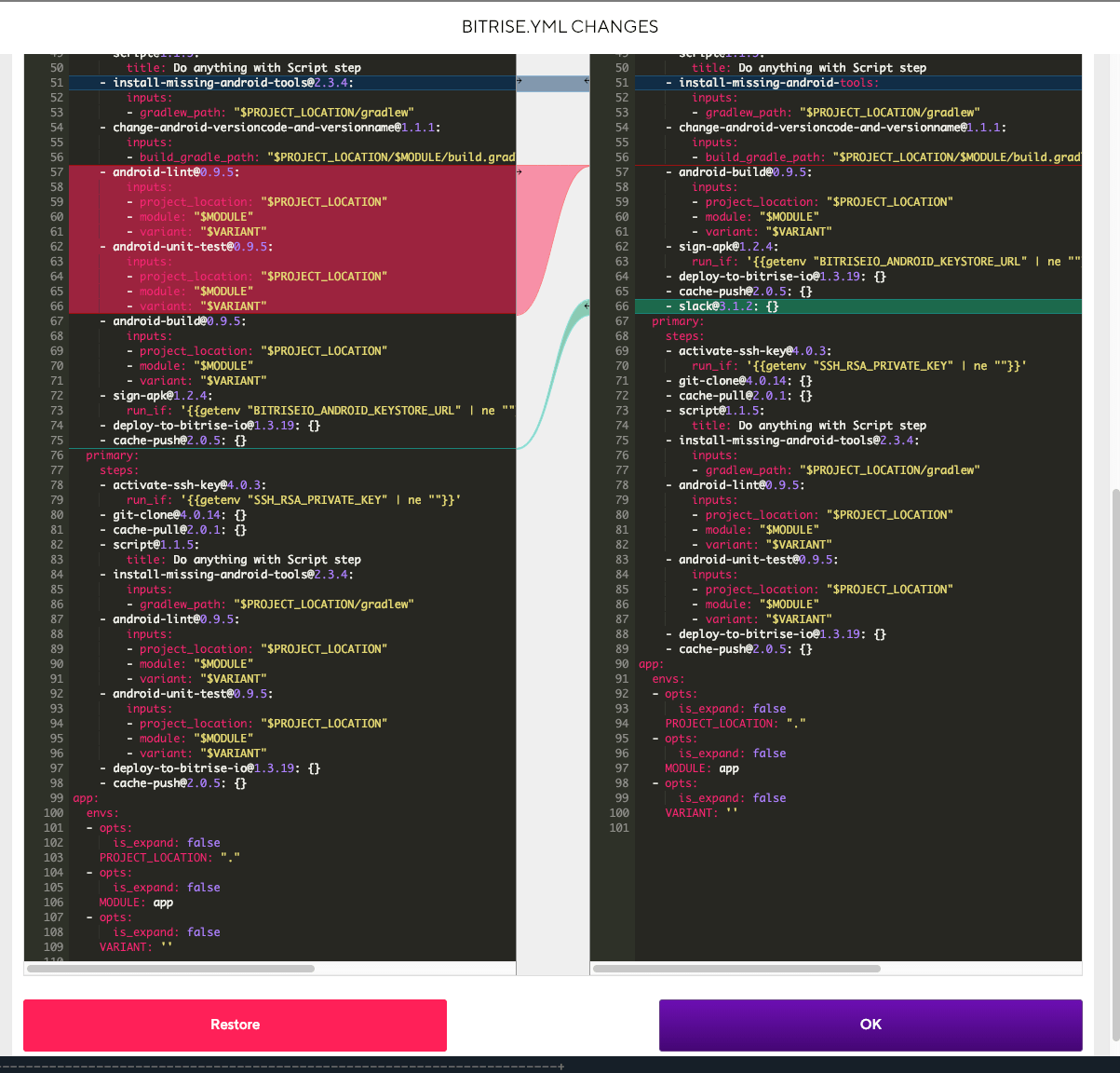
現在のbitrise.ymlをビルドのbitrise.ymlに復元する
あなたはいつでも現在を変更することができます bitrise.yml アプリの以前のビルドの1つの構成への構成。そうするために:
-
上のアプリケーションを選択します ダッシュボード ビルドの1つを選択します。
-
選択する bitrise.yml 右側、ビルドステータスカードの上。
-
ドロップダウンメニューで、 。
-
の中に BITRISE.YMLの変更 ポップアップウィンドウで、 戻す ボタン。
-
打つ わかった の中に 本気ですか? 現在のを確認して上書きするためのポップアップウィンドウ
bitrise.yml。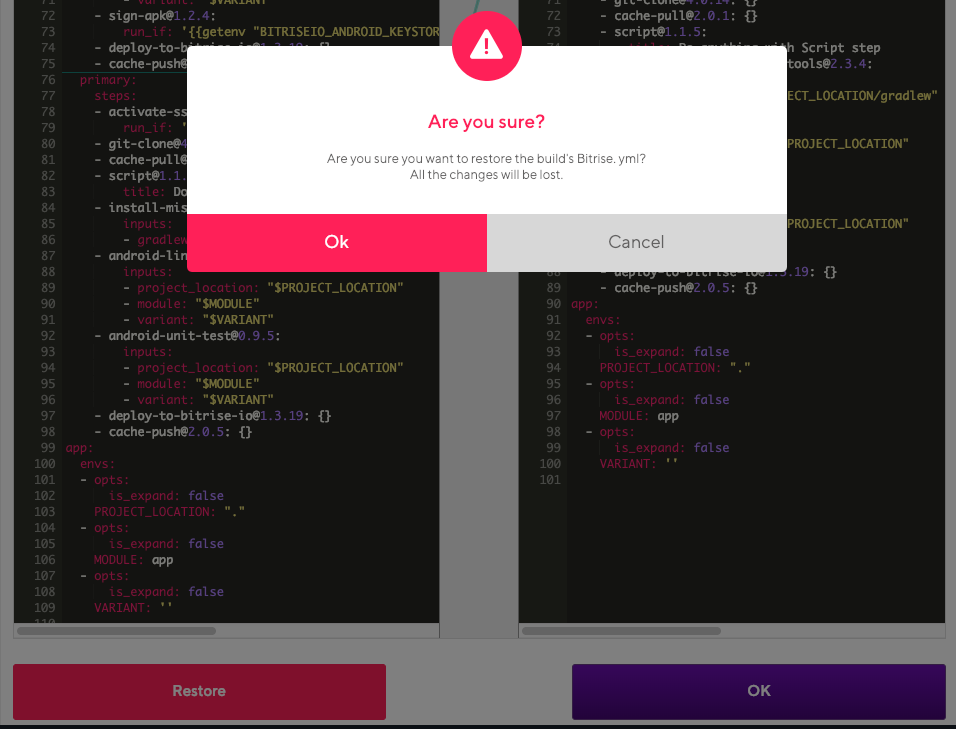
ビルドのbitrise.ymlファイルを削除する
必要に応じて、ビルドを削除するだけです。 bitrise.yml ファイル。ただし、このアクションは元に戻せないことに注意してください。特定のビルドを表示することはできません。 bitrise.yml あなたがそれを削除したらファイル。
-
上のアプリケーションを選択します ダッシュボード ビルドの1つを選択します。
-
選択する bitrise.yml 右側、ビルドステータスカードの上。
-
ドロップダウンメニューで、 。
-
確認ウィンドウで、をクリックします はい。